Napraw zaplanowane zadanie .Plik nietoperza
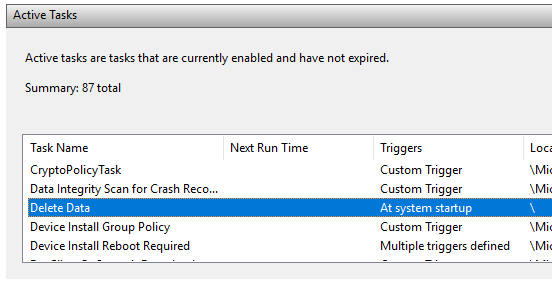
- 1177
- 91
- Tomasz Szatkowski
Jeśli masz .Plik nietoperza i próbujesz uruchomić go automatycznie za pomocą harmonogramu zadań w systemie Windows, być może wpadłeś na problem, w którym po prostu nie uruchomi się, dopóki ręcznie uruchomisz zadanie.
Utworzyłem plik wsadowy, który usuwa wszystko w folderze tymczasowym za każdym razem, gdy komputer się uruchamia. Stworzyłem podstawowe zadanie w harmonogramie zadań i liczyłem na najlepsze. Niestety, nic się nie wydarzyło, gdy mój komputer się uruchomił. Po wielu próbach i błędach wymyśliłem, jak uruchomić skrypt.
Spis treściW tym artykule przeprowadzę cię przez ustawienia i uprawnienia, które musisz dostosować, aby plik wsadowy był działany bez ręcznej interwencji.
Krok 1: Sprawdź uprawnienia pliku/folderu
Pierwszym krokiem do rozwiązania tego problemu jest upewnienie się, że konto, którego używasz do uruchomienia skryptu w harmonogramie zadań, ma pełne uprawnienia do sterowania w folderze zawierające skrypt, sam skrypt i wszelkie foldery/pliki, które skrypt dotyka, gdy uruchomi się.
Na przykład utworzyłem poniższy skrypt partii:
set folder = "c: \ test" cd /d%folder%dla /f "delims =" %% i in ('dir /b') do (rmdir "%% i" /s /q || del "% %i " /s /q) Uratowałem .Plik nietoperza do mojego folderu dokumentów. Ścieżka jest C: \ Users \ Nazwa użytkownika \ dokumenty. Poszedłem do C: \ Users \ Nazwa użytkownika, kliknięta prawym przyciskiem myszy na Dokumenty folder i kliknął Nieruchomości. Następnie kliknąłem Bezpieczeństwo patka.
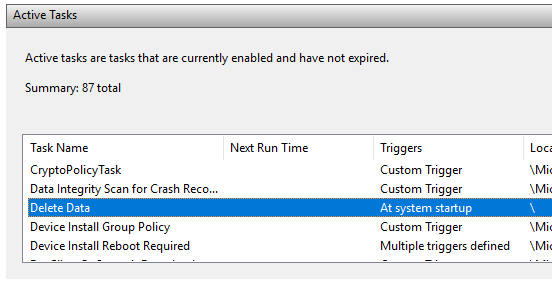
Kliknij go dwukrotnie, a samo otworzy zadanie w tym samym oknie. Aby edytować zadanie, będziesz musiał kliknąć prawym przyciskiem myszy i wybrać Nieruchomości.
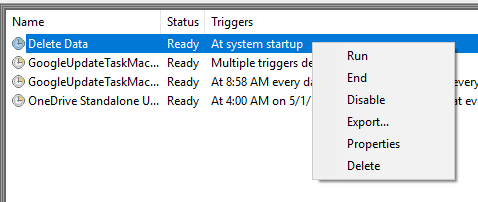
Istnieje kilka zakładek i kilka rzeczy do sprawdzenia i zmiany tutaj. Po pierwsze, na Ogólny Tab, musisz sprawdzić konto użytkownika używane do uruchomienia zadania. W moim przypadku jest to Aseem Konto, które wcześniej udzielałem uprawnień w systemie plików i które jest częścią grupy administratorów na komputerze.
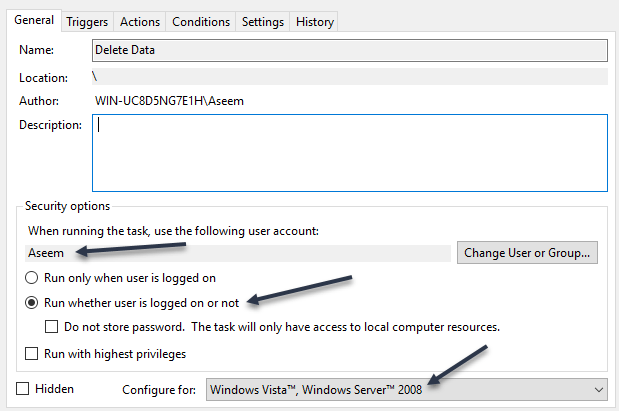
Następnie musisz wybrać Uruchom, czy użytkownik jest zalogowany, czy nie opcja i wybierz Windows Vista, Windows Server 2008 w Skonfiguruj dla skrzynka.

Na działania Tab, musisz wybrać skrypt, kliknij Edytować a następnie dodaj ścieżkę do folderu zawierającego skrypt w the start w (opcjonalnie) skrzynka. To może wydawać się niepotrzebne, ale nie jest. W moim przypadku włożyłem C: \ Users \ Aseem \ Documents \ w pudełku.
Teraz kliknij OK Aby zapisać ustawienia. Kiedy to zrobisz, może pojawić się okno dialogowe, w którym musisz wprowadzić hasło dla konta użytkownika, które uruchomi zadanie. To wywołuje inny wymóg. Nie możesz użyć konta, które nie ma hasła. Konto użytkownika musi mieć hasło, aby zadanie mogło uruchomić.
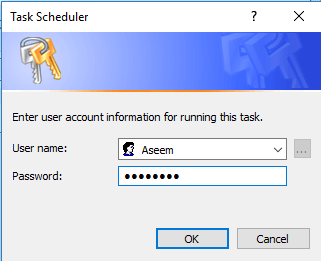
Na koniec powinieneś uruchomić zadanie ręcznie raz w harmonogramie zadań, aby upewnić się, że działa. Jeśli działa dobrze ręcznie po zmianie wszystkich ustawień, powinien działać, gdy powinno być wyzwalane. W moim przypadku miało to miejsce podczas startupu, a po wprowadzeniu zmian wszystko działało dobrze.
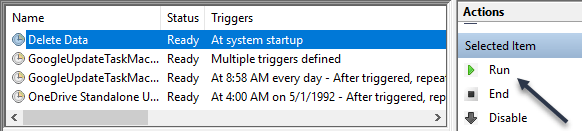
Zauważ, że jeśli twój skrypt uzyskuje dostęp do różnych komputerów w domenie podczas uruchomienia, powinieneś spróbować użyć konta administratora domeny, aby uruchomić zadanie. Zapewni to, że konto ma wystarczające uprawnienia, aby uzyskać dostęp do komputerów zdalnych.
Kolejnym elementem jest to, że skrypt uzyskuje dostęp do zasobów w udziale sieciowym. Jeśli twój skrypt używa liter do dostępu do sieci, może nie działać. Na przykład zamiast używać F: \ data \, powinieneś użyć \\ machinename \ share_name \ data \ w skrypcie. Jeśli nadal nie możesz uruchomić swojego skryptu, opublikuj komentarz tutaj, a postaram się pomóc. Cieszyć się!

